
Terakhir diperbarui saat
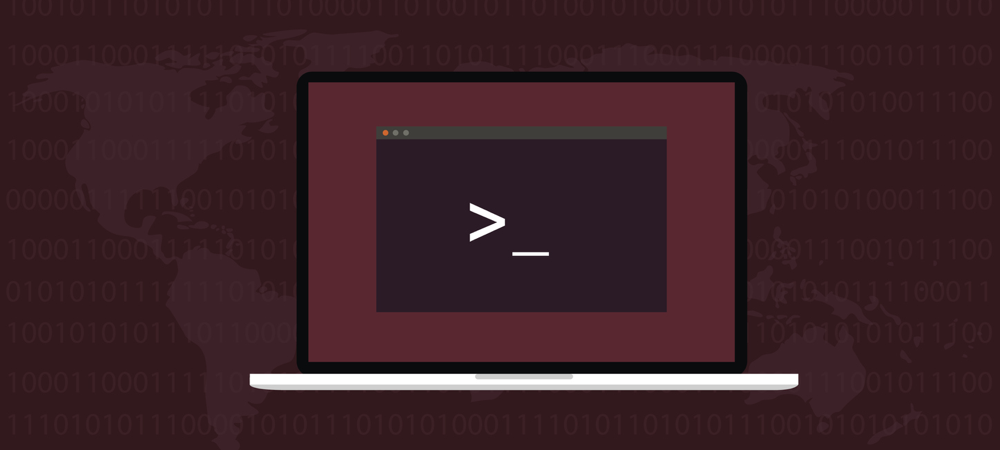
Saat Anda menyesuaikan dan mengonfigurasi sistem Linux Anda, Anda harus tahu cara mengatur variabel lingkungan. Biarkan kami memandu Anda melewatinya.
Jika Anda menggunakan PC, sistem operasi perlu mengetahui lokasi file tertentu atau cara menampilkan waktu dan tanggal. Windows biasanya melakukan ini menggunakan file konfigurasi dan registri.
Pada sistem berbasis Unix seperti Linux, ini diatur menggunakan variabel lingkungan. Mengetahui cara mengatur variabel lingkungan di Linux dapat sangat membantu, dan panduan ini akan membantu Anda memulai.
Variabel Lingkungan dan Shell di Linux
Ada dua jenis variabel ini—lingkungan dan kerang. Variabel lingkungan mempengaruhi sistem secara keseluruhan, baik pada baris perintah atau dalam antarmuka grafis. Variabel ini menyimpan hal-hal seperti editor teks default atau browser web, jalur ke file yang dapat dieksekusi, atau lokal sistem dan pengaturan tata letak keyboard.
Variabel shell, di sisi lain, memiliki cakupan yang lebih terbatas. Ini tidak persisten, hanya berlaku untuk instance shell (atau baris perintah) saat ini. Lingkungan shell yang berbeda, seperti
Persamaan keduanya adalah formatnya. Setiap variabel lingkungan dan shell akan mengikuti salah satu format dasar berikut:
KUNCI = nilai. KEY="Beberapa nilai termasuk spasi" KUNCI=nilai1:nilai2.Ingatlah persyaratan berikut saat bekerja dengan variabel lingkungan dan shell:
- Kasus penting. Variabel lingkungan harus selalu memiliki nama huruf besar.
- Jangan pernah menyertakan spasi di antara nama variabel, the = simbol, dan nilainya.
- Ketika sebuah variabel memiliki beberapa nilai, mereka harus dipisahkan oleh titik dua (:) karakter.
Cara Mendaftar dan Mengatur Variabel Lingkungan di Linux
Beberapa perintah tersedia untuk mendaftar, mengatur, dan menghapus variabel lingkungan di Linux. Ini termasuk:
- env: Perintah ini akan memungkinkan Anda untuk menjalankan program lain di lingkungan khusus tanpa mengubah yang sekarang. Tanpa argumen apa pun, ia mencetak daftar variabel lingkungan saat ini.
- printenv: Jika Anda ingin mencetak semua atau variabel lingkungan tertentu, printenv cukup berguna.
- mengatur: Perintah ini digunakan untuk mengatur atau menghapus variabel shell. Jika Anda menjalankannya tanpa argumen, mengatur akan mencetak daftar semua variabel, termasuk variabel lingkungan dan shell serta fungsi shell.
- tidak disetel: Perintah untuk menghapus variabel shell dan environment.
- ekspor: Ini adalah perintah yang paling sering Anda gunakan untuk mengatur variabel lingkungan.
Bekerja Dengan Variabel Lingkungan
Sebelum pergi tentang mengubah variabel lingkungan, Anda harus selalu memeriksa konfigurasi Anda saat ini. Menggunakan printenv, Anda dapat mengetahui variabel lingkungan dan shell apa yang sudah dimiliki sistem Linux Anda.
Untuk melihat semua variabel lingkungan saat ini, jalankan printenv perintah tanpa argumen. Peringatan, outputnya akan agak panjang.
Misalnya, untuk menampilkan nilai RUMAH variabel, Anda akan menggunakan yang berikut ini.
jeff@UbuntuVM:~$ printenv HOME. /home/jeff. jeff@UbuntuVM:~$
Anda juga dapat memberikan lebih dari satu argumen untuk printenv, untuk memeriksa beberapa variabel sekaligus.
jeff@UbuntuVM:~/documents$ printenv LANG PWD. en_US. /home/jeff/documents. jeff@UbuntuVM:~/dokumen$
Beberapa variabel lingkungan paling umum yang akan Anda temui adalah:
- PENGGUNA: Pengguna yang masuk saat ini.
- RUMAH: Direktori home dari pengguna saat ini.
- EDITOR: Editor teks default digunakan jika Anda mengetik edit di baris perintah.
- KERANG: Jalur shell pengguna saat ini, seperti pesta atau zsh.
- JALUR: Daftar direktori yang akan dicari saat Anda menjalankan perintah. Linux mencari direktori ini dalam urutan yang ditentukan, menggunakan kecocokan pertama yang ditemukannya.
Mengubah atau Mengatur Variabel Lingkungan Baru
Ada dua langkah yang harus Anda ikuti untuk mengatur variabel lingkungan di Linux. Pertama, Anda mendefinisikannya sebagai variabel shell. Selanjutnya, Anda akan mengekspornya sebagai variabel lingkungan. Misalnya, perintah ini menetapkan variabel bernama MY_VAR dan mendefinisikannya sebagai asyik.
jeff@UbuntuVM:~$ MY_VAR='groovy' jeff@UbuntuVM:~$Anda tidak akan melihat konfirmasi apa pun tentang ini, tetapi Anda dapat memeriksa apakah itu benar-benar disetel.
jeff@UbuntuVM:~$ echo $MY_VAR. asyik. jeff@UbuntuVM:~$ Mengeluarkan perintah printenv MY_VAR pada titik ini seharusnya tidak mengembalikan output apa pun, menunjukkan tidak ada variabel lingkungan bernama MY_VAR. Untuk mengubahnya, Anda akan menggunakan ekspor memerintah.
jeff@UbuntuVM:~$ ekspor MY_VAR. jeff@UbuntuVM:~$ Sekarang, printenv MY_VAR harus memiliki keluaran yang berbeda.
jeff@UbuntuVM:~$ printenv MY_VAR. asyik. jeff@UbuntuVM:~$ Tentu saja, ada cara lain untuk mencapai ini. Anda dapat mengatur variabel lingkungan dalam satu baris menggunakan perintah seperti ini:
jeff@UbuntuVM:~$ export MY_NEW_VAR="Variabel asyik lainnya" jeff@UbuntuVM:~$Satu hal yang perlu diperhatikan adalah bahwa variabel lingkungan yang disetel dengan cara ini hanya berlaku untuk sesi saat ini. Setelah Anda keluar atau membuka shell baru, variabel lingkungan hilang.
Mengatur Variabel Lingkungan agar Persisten di Linux
Jika Anda tahu Anda harus menggunakan variabel lingkungan tetap ada di seluruh login, Anda harus mendefinisikannya di dalam file konfigurasi bash Anda. Ini ditemukan di beberapa tempat.
-
/etc/environment: File ini mengatur variabel lingkungan global sistem yang berlaku untuk semua shell dan lingkungan GUI. Ini diatur dalam format berikut:
FOO = batang. VAR_TEST=“Variabel Uji” -
/etc/profile: Ini dimuat setiap kali shell login bash dimasukkan. Menggunakan ekspor perintah untuk menyatakan ini.
ekspor Java_HOME=“/path/ke/java/home” - File konfigurasi shell yang ditentukan pengguna: Setiap pengguna dapat memiliki file konfigurasi sendiri untuk shell. Untuk pesta, file tersebut terletak di ~/.bashrc. Deklarasikan variabel di sini dengan cara yang sama seperti yang Anda lakukan /etc/profile.
ekspor PATH=“$HOME/bin:$PATH”
Jika Anda telah menetapkan variabel lingkungan baru dan ingin memuatnya dengan cepat di sesi shell Anda saat ini, Anda tidak perlu keluar. Gunakan saja sumber memerintah.
jeff@UbuntuVM:~$ source ~/.bashrc. jeff@UbuntuVM:~$ Mengonfigurasi Variabel Shell
Anda mungkin tidak perlu mendeklarasikan ini sesering variabel lingkungan, tetapi mengatur perintah digunakan untuk mengatur dan mendaftar semua variabel shell. Jika Anda ingin membuat daftar semuanya, cukup keluarkan perintah tanpa argumen apa pun.
jeff@UbuntuVM:~$ set
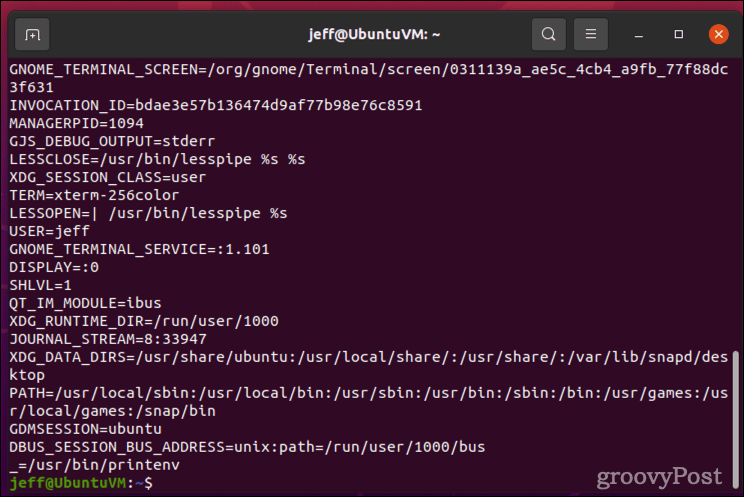
Outputnya akan banyak halaman, mungkin. Untuk membuatnya lebih mudah dibaca, kirimkan melalui lebih sedikit memerintah:
jeff@UbuntuVM:~$ set | lebih sedikit. 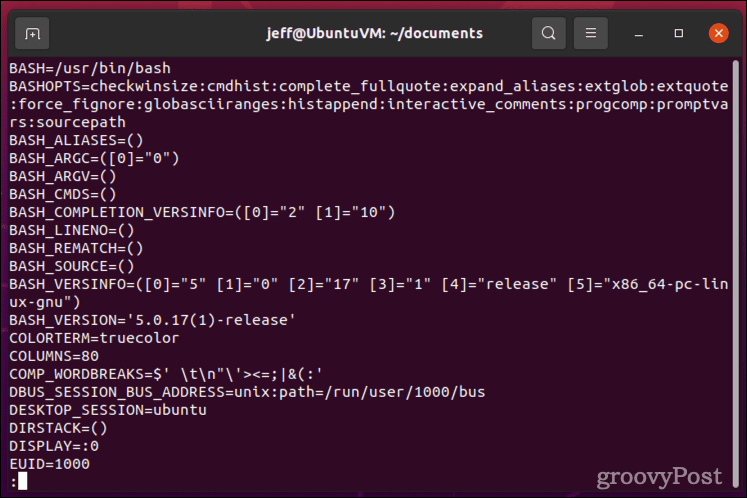
Jika Anda ingin mencetak variabel shell tertentu, Anda juga dapat menggunakan gema memerintah.
jeff@UbuntuVM:~$ echo $BASH_VERSION. 5.0.17(1)-rilis. jeff@UbuntuVM:~$ Menyetel variabel shell semudah mengetikkan nama variabel, tombol = simbol, dan nilainya.
jeff@UbuntuVM:~$ MY_VAR="groovy" jeff@UbuntuVM:~$Kelola Desktop atau Server Linux Anda dengan Bijak
Mengatur variabel shell dan lingkungan dapat menjadi kemampuan yang kuat pada PC atau server Linux, tetapi berhati-hatilah tentang cara Anda melakukannya. Selalu periksa kembali apa yang Anda ketikkan sebelum Anda berkomitmen untuk itu. Saat mengubah file seperti /etc/profile, Anda mungkin ingin membuat file cadangan terlebih dahulu.
Untuk perubahan tingkat pengguna, mengetahui file konfigurasi apa yang digunakan akan membantu, serta di mana menemukannya. Jika Anda kesulitan menemukan file tertentu, Linux menyertakan beberapa alat canggih untuk mencari hard drive Anda.
Cara Menghapus Cache, Cookie, dan Riwayat Penjelajahan Google Chrome
Chrome melakukan pekerjaan yang sangat baik dalam menyimpan riwayat penjelajahan, cache, dan cookie untuk mengoptimalkan kinerja browser Anda secara online. Cara dia...
